네이버 메일 발송취소 하는 방법 알아봐요
가장 많이 사용하게 되는 이메일은 단연 네이버입니다. 기본적으로 네이버 계정을 만들게 되면 5기가 바이트의 이메일 저장용량을 제공하고 30기가 바이트에 달하는 클라우드 서비스인 MY BOX 용량을 제공합니다. 기본적인 인터페이스는 일반적인 이메일 정도의 수준입니다만 한국인에겐 표준에 가까운 형태입니다.

네이버 이메일을 발송했을 때 실수로 잘못된 정보를 보내거나 다른 사람에게 발송하는 경우가 있을텐데요. 이에 대해서 발송취소하는 기능이 포함되어 있습니다. 간단한 몇 번의 클릭으로 발송취소를 할 수 있습니다. 아래 방법대로 따라하시면 됩니다.
1. 네이버 이메일 접속
먼저 네이버 이메일 서비스에 접속합니다. 네이버 계정은 인증을 통해서 만들 수 있고 1인당 만들 수 있는 개수는 정해져 있습니다. 계정이 없으면 만들어서 로그인을 합니다.

2. 네이버 메일 발송
네이버 이메일 발송 상태를 확인할 수 있습니다. 보낸 편지함에서 확인이 가능한데요. 먼저 이메일을 발송해 봅니다.

발송된 이메일은 보낸편지함에 그대로 나옵니다.
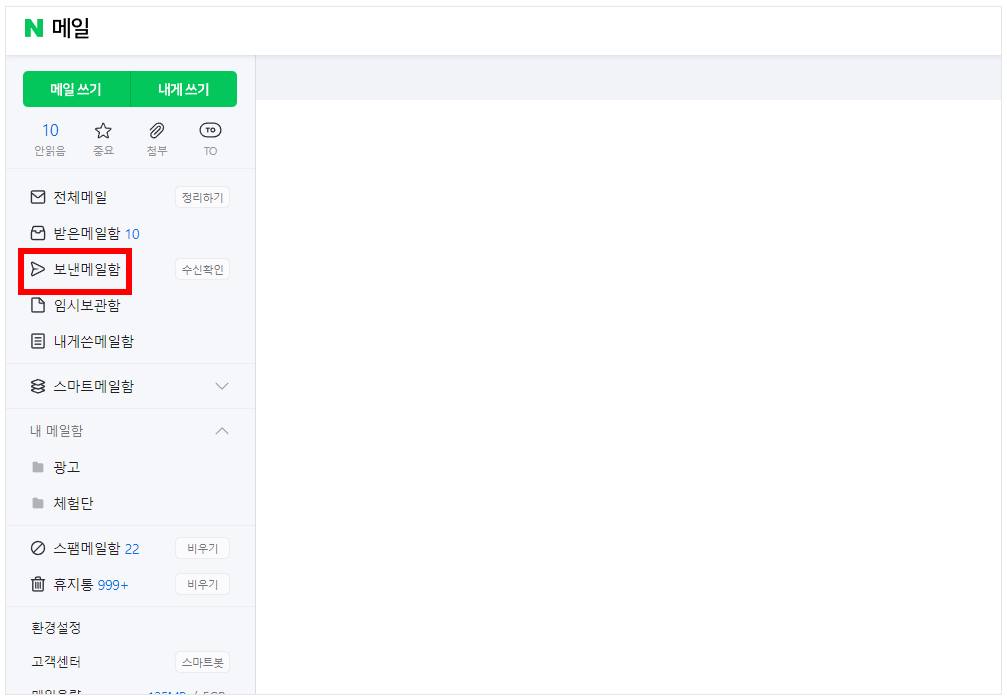
3. 수신확인 들어가기
네이버 메일 발송취소를 위해서는 수신확인 버튼을 눌러서 들어가야 합니다. 수신확인 버튼은 보낸메일함 탭 옆에 버튼 형태로 되어 있습니다.
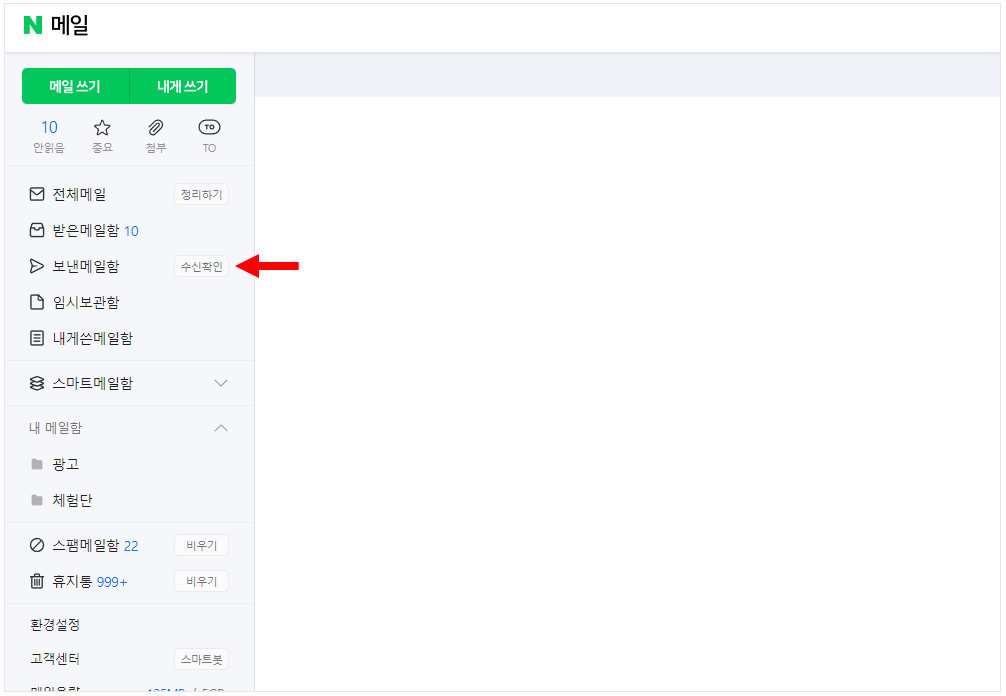
4. 네이버 메일 발송취소
수신확인 목록에 보면 수취자가 내가 보낸 이메일을 확인했는지 여부가 시간으로 표시됩니다. 수신자가 읽은 메일은 읽은 시점의 시간으로 표기가 됩니다.
발송취소를 하려면 수신자가 발송한 이메일을 읽기 전이어야만 합니다. 그리고 네이버의 경우 네이버 계정으로 보낸 이메일을 발송취소할 수 있습니다.

우측에 '읽지않음'이란 표기와 함께 발송취소 버튼이 우측에 활성화 되어 있는 것을 볼 수 있습니다.

발송취소 버튼을 눌러줍니다. 그러면 메일이 수신자 메일함에서 삭제된다는 문구가 뜹니다. 확인을 눌러줍니다.

정상적으로 발송취소가 된 것을 확인할 수 있습니다.

지금까지 네이버 이메일 발송취소 방법에 대해서 알아봤습니다. 간단하게 할 수 있기 때문에 실수로 잘못된 내용을 보내거나 다른 수신자에게 보냈을 때 빠르게 조치할 수 있도록 숙지하고 있는 것이 좋습니다. 혹시라도 상대방이 먼저 이메일을 열어보면 취소가 불가능하기 때문입니다.



